18 октября 2008 - 13:50

В данной статье описывается процесс настройки USB-модема Huawei E220 в операционной системе Mac OS X. Данная модель USB-модема входит в состав комплекта Мегафон-модем, да-да того самого, который рекламируют – беспроводной интернет на скоростях 3G.
Во-первых, нужно скачать драйверы для модема.
- Драйвер для Huawei E220
- Драйвер для Huawei E220 (Версия для PowerPC)
Затем установим драйвер, мы устанавливали второй файл (первый почему-то не заработал). Далее нужно подключить модем к USB вашего Мака.
Откроем Настройки Сети ( Яблоко → Системные настройки → Сеть или Apple → System Preferences → Network ) и нажмем “+“.
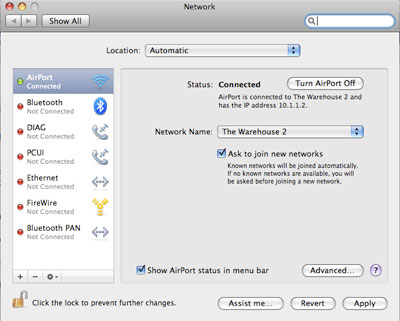
Из списка Interface выберите HUAWEI Mobile и задайте имя для нового соединения.
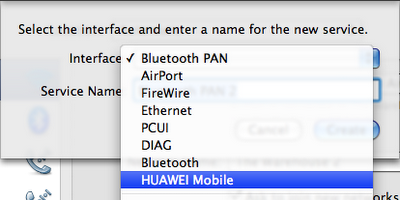
Теперь необходимо настроить соединение. Введем номер телефона *99#. Имя пользователя (Account Name) и пароль (Password) оставим пустыми. Настроим дополнительные параметры соединения нажав кнопку Дополнительно (Advanced).
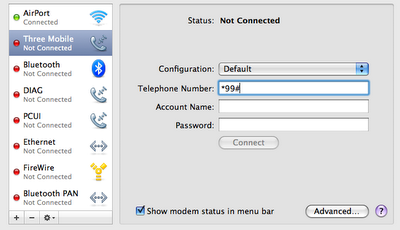
Настроим дополнительные параметры по скриншоту. Примечание от MacPages: на скриншоте указана APN как 3netaccess. Для мегафона необходимо прописывать internet.
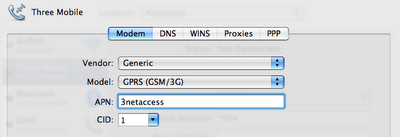
После настройки нажмем кнопку Применить (Apply) и проверим подключение к интернету.
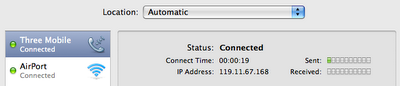
В случае, если вы все сделали правильно и в вашем районе есть 3G, то вы получите удобный и достаточно быстрый беспроводной интернет.
Источник: Blog.EvanDavey.com
Перевод: MacPages
